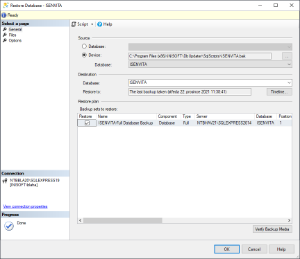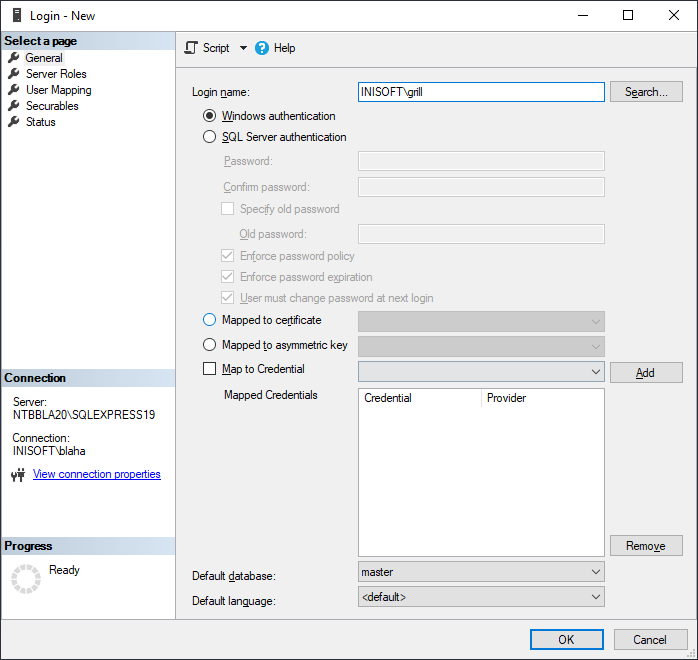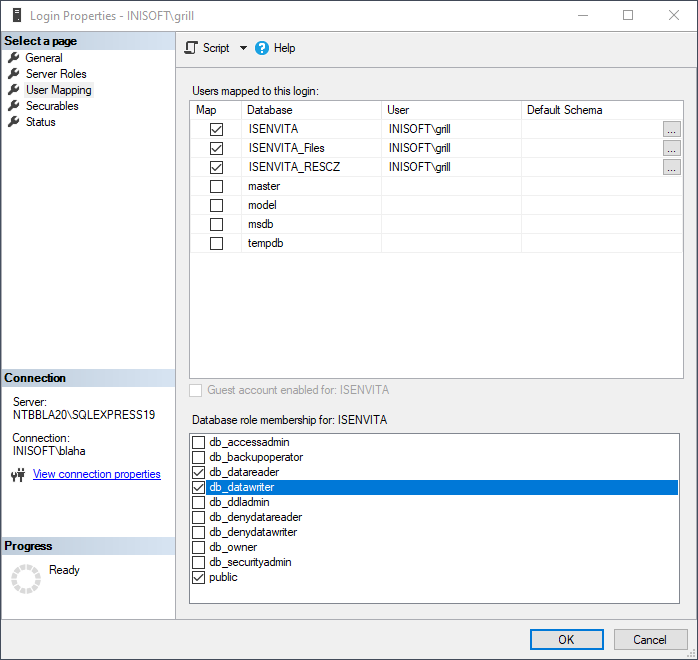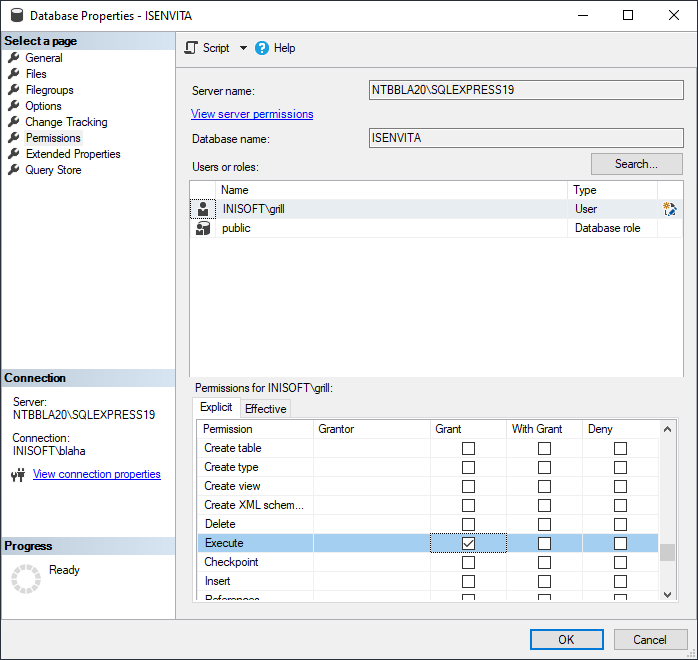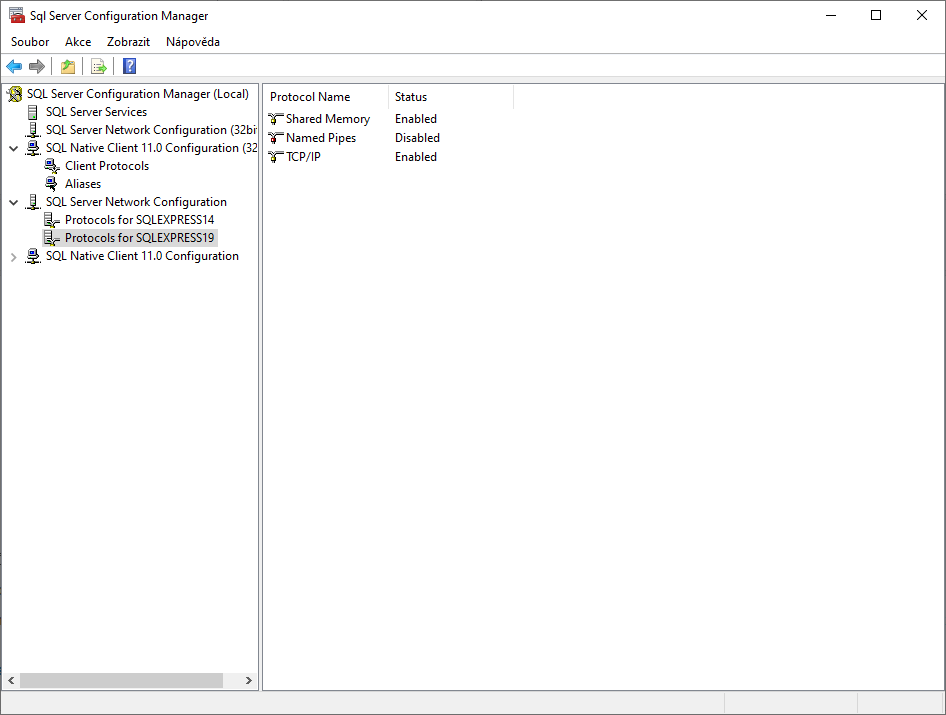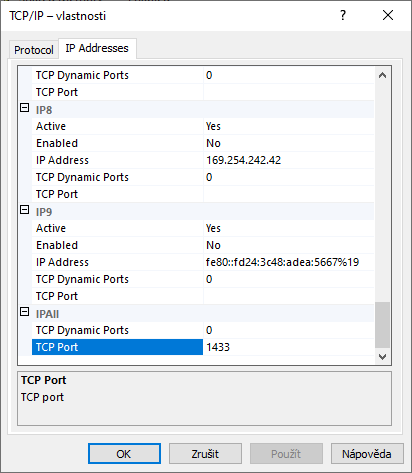Před samotnou instalací programu je nutné nejprve nainstalovat a nastavit SQL Server, minimální podporovaná verze je MS SQL Express 2019. Varianta Express je volně dostupná ke stažení na oficiálních stránkách Microsoftu. Průvodce instalací umožňuje dva typy instalace SQL serveru: V rámci Basic instalace se po úspěšném dokončení zobrazí okno se shrnujícími informacemi o nainstalované instanci - zde lze nalézt jméno instance MS SQL, které je potřeba při připojování k serveru. Postup instalace je popsán na stránce Instalace MS SQL Express. Pro správu a nastavení SQL serveru slouží nástroj SQL Server Management Studio, který je také volně dostupný ke stažení na oficiálních stránkách Microsoftu. Možnost instalace SSMS nabízí i průvodce instalací SQL serveru. Veškeré nastavení lze provést pomocí nástrojů SQL Server Management Studio a SQL Server Configuration Manager - ten je instalován v rámci instalace SQL serveru. Prvním krokem je export Nástroje pro správu databáze z instalátoru programu ISEnvita. V cílové složce, standardně c:\Program Files (x86)\INISOFT\ISENITA\DbUpdater, se poté nachází složka SqlScripts, která obsahuje ISEnvita.ZIP obsahující soubor ISEnvita.bak. Zároveň obsahuje i podsložku DBFiles, ve které se nachází ISEnvita_Files.ZIP obsahující soubor ISEnvita_Files.bak. Tyto ZIP soubory si někam rozzipujeme a pro připojení databází stačí v SQL Server Management Studiu provést obnovu obou souborů zálohy databáze. Postup obnovy je následující: Pro připojení doplňkové databáze RES stačí na serveru spustit instalátor, který je dostupný ke stažení na našich webových stránkách v sekci Podpora a download. Obnova databáze Pro připojení programu ISEnvita k SQL serveru je nutné vytvořit uživatele, pod kterým bude toto připojení probíhat. SQL server umožňuje přihlášení pomocí autentifikace Windows nebo pomocí specifického účtu. V případě Windows autentifikace lze použít i skupinu, v takovém případě stačí aby byl uživatel Windows v této skupině. Vytvoření nového uživatele spočívá v: V případě použití specifického účtu SQL je nutné ještě tento typ přihlášení povolit, v Server Properties - Security nastavit tzv. mixed autentifikaci (změna se projeví až po restartu SQL serveru). Vytvoření uživatele Vytvořenému uživateli je nutné nastavit příslušné role a oprávnění k databázím ISEnvita a ISEnvita_Files. Pokud je využíván i modul RES, je nutné nastavit oprávnění i k databází ISEnvita_RESCZ. Minimální nutná oprávnění jsou: Pro automatickou aktualizaci databáze při spuštění jsou minimální nutná oprávnění na úrovni db_owner. Pro potřeby aktualizace databáze ISEnvita_RESCZ musí mít uživatel fixed server roli dbcreator. Aby proběhla aktualizace ISEnvita_RESCZ kompletně i s nastavením oprávnění, pak musí být uživatel ve skupině sysadmin. Nastavení rolí uživatele pro jednotlivé databáze Nastavení oprávnění nad databází Pro konfiguraci síťové komunikace slouží nástroj SQL Server Configuration Manager. V něm je nutné nejprve povolit protokol TCP/IP a následně zvolit port, standardně 1433. Postup je následující: Následně je ještě nutné povolit port na firewallu. Povolení protokolu TCP/IP Nastavení portu Pro instalaci je potřeba stáhnout kompletní instalační balíček. Otevřením staženého instalačního souboru dojde ke spuštění průvodce instalací. Pro síťovou instalaci je nutné vybrat pokročilou instalaci, čímž dojde pouze k instalaci programu do předem zvolené složky. Při prvním spuštění programu ISEnvita je nutné provést nastavení připojení k instanci MS SQL.
Pro uložení nastavení připojení v rámci programu ISEnvita je potřeba mít právo zápisu do složky, kde je program nainstalovaný. Pokud uživatel taková práva nemá, je možné provést uložení s právy administrátora. Pro úspěšné připojení je nutné nastavit následující: Cesta k databázovému souboru se v rámci instance MS SQL Express nevyplňuje, jelikož v tomto případě nemá pro klienta žádný význam. Příklad nastavení připojení k instanci MS SQLInstalace SQL serveru
Instalace SQL Server Management Studio
Nastavení SQL serveru
Připojení databází
Vytvoření uživatele
Nastavení oprávnění nad databázemi
Konfigurace síťové komunikace
Instalace programu
Nastavení připojení k instanci MS SQL